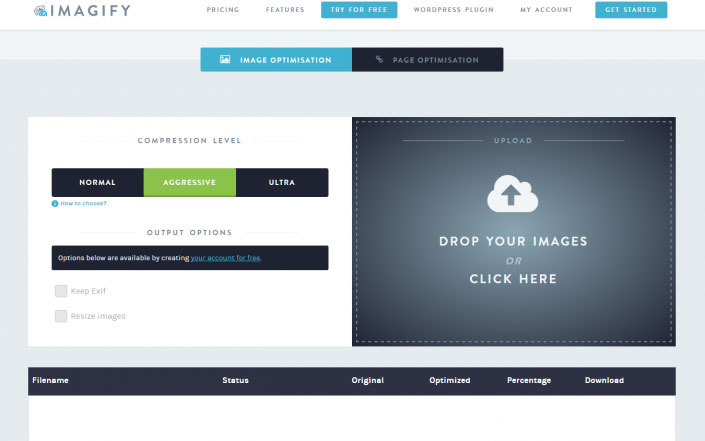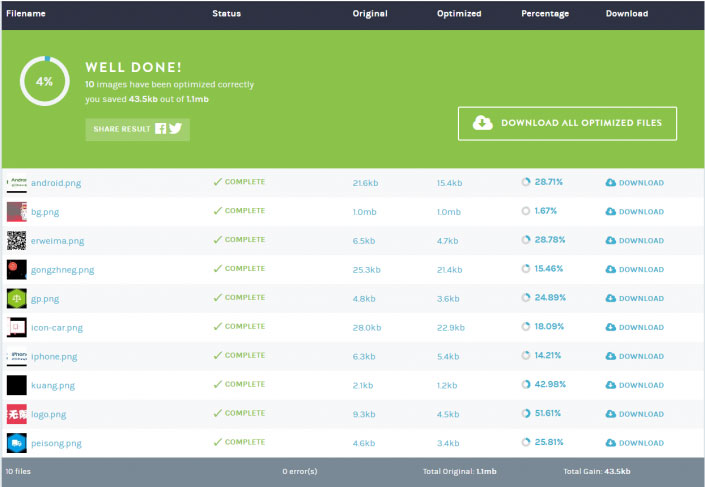压缩图片,三个常用压缩图片工具网站(3)
STEP 1
打开 Imagify 网站,选择上方的「TRY FOR FREE」功能,会看到如下画面,简单介绍一下如何使用,很简单,只要在左侧选择你要的压缩模式、输出设置(必须注册),然后把图片拖曳到右边框内,就能开始压缩。
STEP 2
Imagify 有三种压缩模式:Normal、Aggressive 和 Ultra,预设为 Aggressive。
Normal 为无损压缩,不会破坏原有图片的画质,但压缩程度有限;Aggressive 会对图片产生些许破坏,不过肉眼几乎看不出来,能让图片获得最好的压缩效果。Ultra 将压缩发挥到极致,让你有最小的图片容量,但会对图片造成损坏。
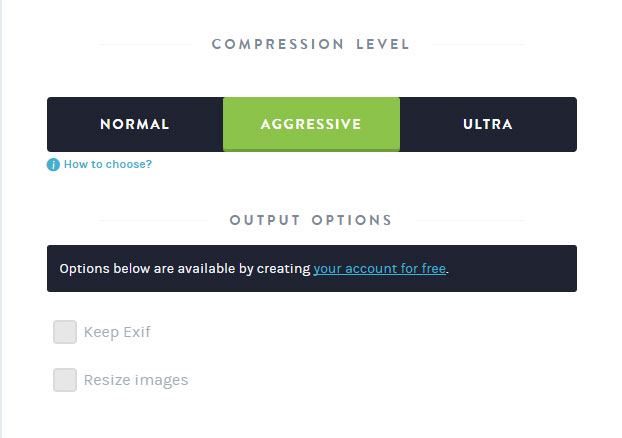
如果没有特殊需求,通常使用预设 Aggressive 就ok了。
STEP 3
最后把图片拖曳到右边框内,Imagify 就会使用它们的算法来进行压缩处理。压缩后图片会出现在下方,同时显示原有图片大小、压缩大小、总压缩率。
点选图片最后面的「Download」或者点击绿色区域内的「Download All Optimized Files」将所有图片打包下载。
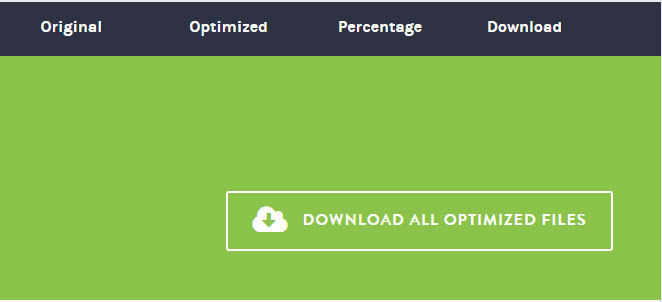
优点:
可自定义压缩模式设置
支持JPG、PNG、GIF图片格式
缺点:更高级的使用需付费
单张图片不得超过2M
总结
TinyPNG,经典图片压缩工具,不足之处就是有最多图片数和最大图片的限制,而Jpeg.io唯一不足就是所有输出格式都是JPG,其他方面都很优秀,再来看看Imagify,可以自定义压缩模式和设置,但想要更好的使用,就需要付费了,所以,U妹推荐大家可以将TinyPNG和Jpeg.io结合使用,具体就看自己如何选择了!
学习 · 提示
相关教程